Aperçu des données
Comme le mode Traces Debug de la vue Run vous permet de monitorer le traitement des données durant l'exécution du Job, le composant tMap vous offre la même fonctionnalité dans son éditeur. Cela vous permet de monitorer le mapping et le traitement des données avant exécution, durant la configuration du composant tMap.
Pour voir un aperçu du mapping et du traitement des données durant la configuration du tMap :
-
Activez le mode Traces Debug dans la vue Run. Pour plus d'informations concernant le mode d'exécution Traces Debug et comment l'activer, consultez Exécuter un Job en mode Traces Debug (uniquement en anglais).
-
Double-cliquez sur le tMap dans l'espace de modélisation graphique afin d'ouvrir son éditeur.
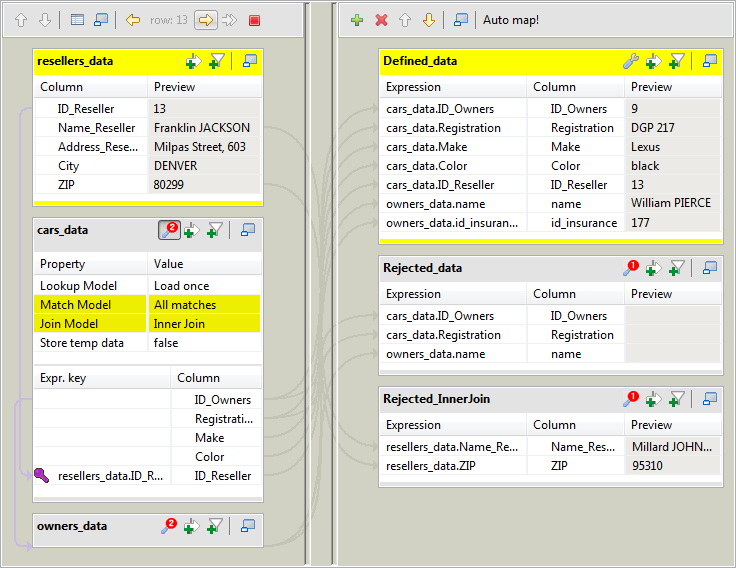
Une nouvelle colonne Preview s'affiche dans la table principale d'entrée et dans les tables de sortie, ce qui vous montre un aperçu des données traitées, et une nouvelle barre d'outils s'affiche en haut à gauche de l'éditeur du tMap.
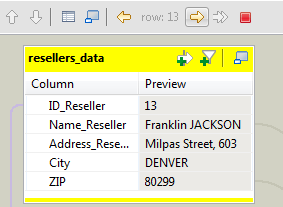
Pour monitorer le traitement des données ligne par ligne ou à un certain point d'arrêt, simplement :

|
Cliquez sur le bouton Previous Row afin d'afficher l'aperçu des données de la ligne précédente, dans la limite des cinq lignes précédentes. |
|
|
Cliquez sur le bouton Next Row afin d'afficher l'aperçu des données de la ligne suivante. |
|
|
Cliquez sur le bouton Next Breakpoint pour afficher l'aperçu des données du point d'arrêt suivant. Note InformationsRemarque : Pour monitorer votre traitement de données à un point d'arrêt, vous devez d'abord en définir un sur le lien correspondant. Pour ce faire, cliquez-droit sur le lien correspondant dans l'espace de modélisation graphique, sélectionnez Show Breakpoint Setup dans le menu contextuel puis cochez la case Activate conditional breakpoint et définissez les Conditions dans le tableau. L'icône de pause s'affiche sous le lien, lorsque vous accédez au mode Traces Debug.
|
|
|
Cliquez sur le bouton Kill pour arrêter le traitement de données. |
Pour désactiver l'aperçu des données dans l'éditeur du tMap :
-
Cliquez sur OK pour fermer l'éditeur Map Editor.
-
Retournez à la vue Run et cliquez sur l'onglet Basic Run.
-
Double-cliquez sur le tMap dans l'espace de modélisation graphique pour ouvrir son Map Editor.
Cette page vous a-t-elle aidé ?
Si vous rencontrez des problèmes sur cette page ou dans son contenu – une faute de frappe, une étape manquante ou une erreur technique – dites-nous comment nous améliorer !



